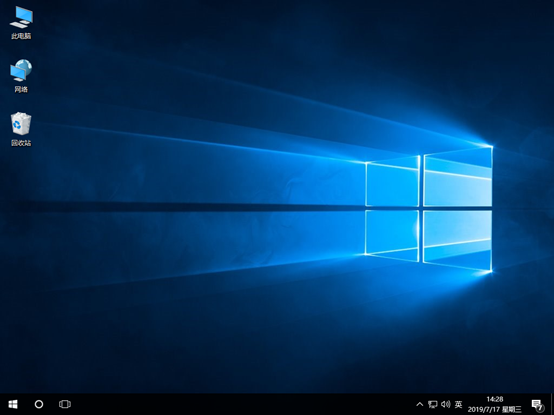韩博士在线重装系统是一个特别简单的事情,只需要一台联网的电脑和韩博士装机大师软件,就可以一键解决重装系统的事情。接下来小编为你操作一次,让你知道什么是最简单的重装方法。
小编有话说:打开韩博士装机大师软件之前,提前关闭所有的杀毒软件,包括系统的防火墙等。
在线一键重装win10操作系统
1. 从官网上下载韩博士装机大师。
2. 打开软件界面,点击“一键装机”,在出现的界面中点击“开始重装”。
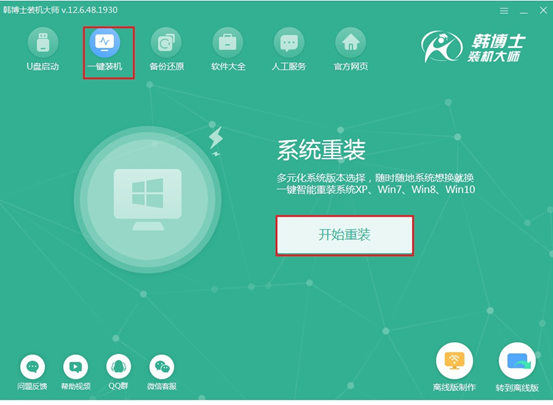
3. 等待韩博士检测完电脑的系统环境之后,点击“下一步”继续操作。
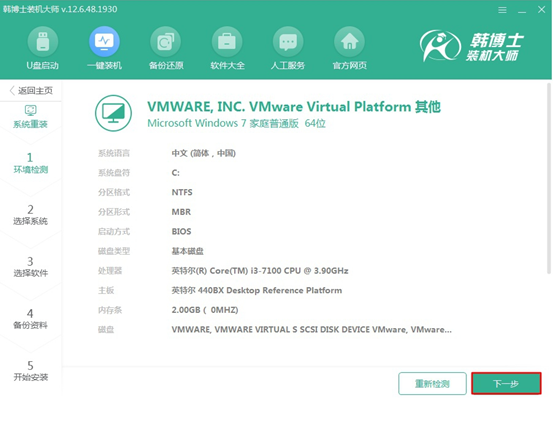
4. 开始选择系统文件进行下载。选中需要安装的微软官方原版的系统文件之后点击“下一步”。
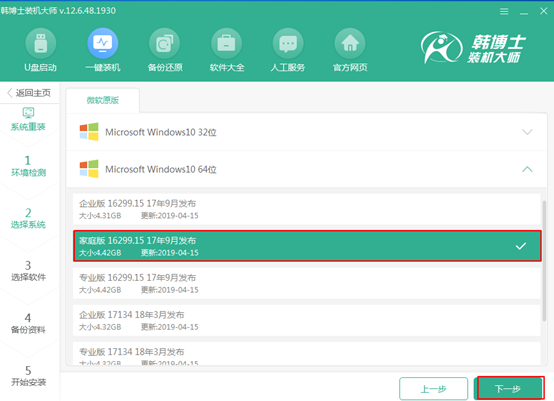
5. 选择需要安装的软件和需要备份的文件。因为重装过程中会把系统盘所有数据格式化,最后点击“开始安装”。
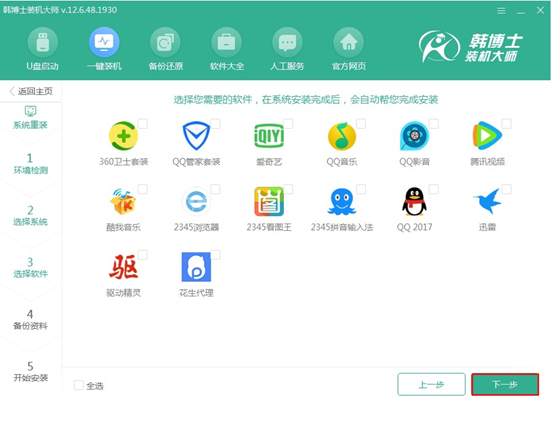
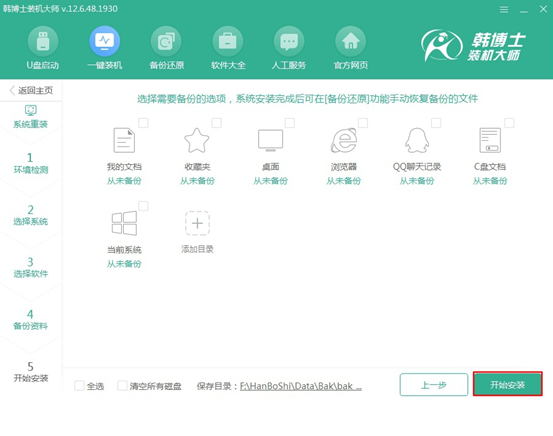
6.韩博士进入下载文件状态。在下载文件期间尽量不要断电,休眠,这样可能会导致系统重装失败。
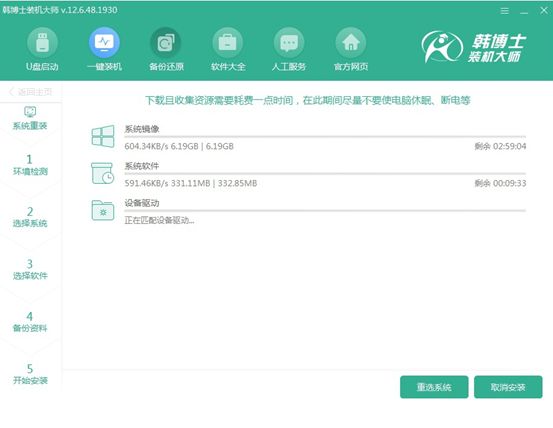
系统文件成功下载后,会进入一小会时间的部署安装环境阶段。
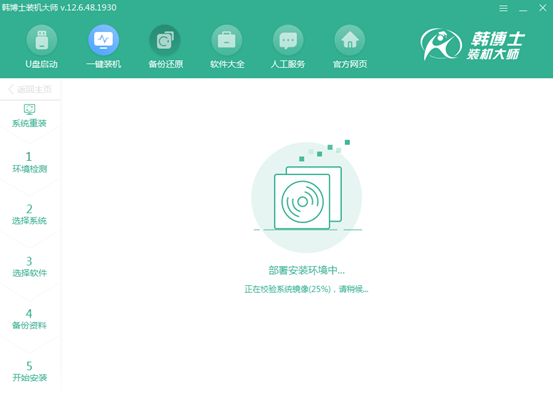
7.部署成功后韩博士会弹出重启电脑的界面。
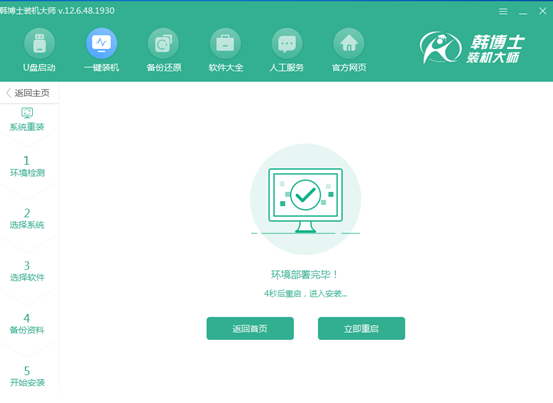
经过重启后会默认选择韩博士PE模式进入,我们也可以手动进行选择。
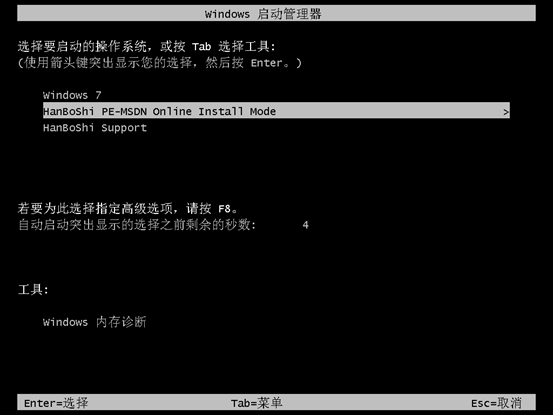
8.按照上面的操作步骤会进入到韩博士的PE桌面,此时韩博士装机工具自动为我们安装系统文件。
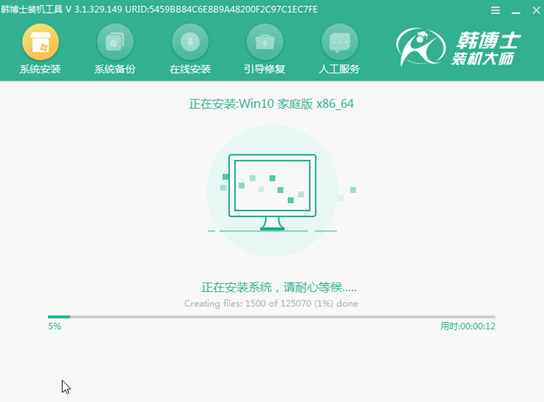
系统成功安装之后又得点击“立即重启”进行重启电脑操作。
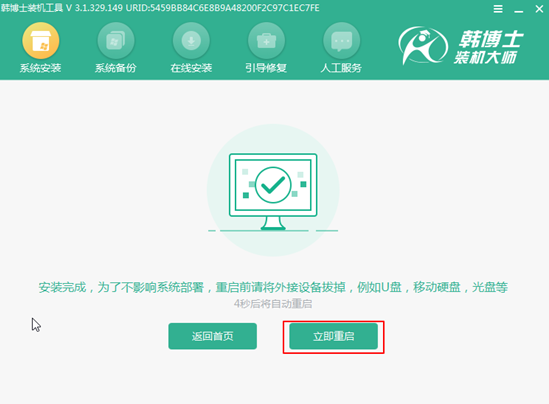
9.电脑重启后会有一小段时间的部署安装环境,之后会进入win10桌面,电脑win10系统重装完成,这个时候你觉得在线重装是最简单的方式了吗?